Cómo revertir GIF animados usando cinco herramientas simples de inversión
Hoy en día, los GIF se utilizan con frecuencia para comunicar animaciones simples o para distribuir breves videoclips. Los emoticonos son una forma común en que las personas se expresan en las redes sociales, las aplicaciones de mensajería y los foros en línea. El uso de GIF en la comunicación digital se ha generalizado y omnipresente, lo que los convierte en un componente esencial de la cultura de Internet.
¿Sabía que puede usar un GIF inverso para hacer un cambio humorístico o dramático en una animación GIF existente? Puedes usarlos para mejorar aún más un GIF que ya sea divertido o sorprendente. Necesitarás un software de edición de imágenes compatible con GIF para hacer una GIF inverso. Este artículo presentará cuatro programas increíbles para ayudarlo a lograr su objetivo.

CONTENIDO DE PÁGINA
Parte 1. 3 Programas para Aprender a Invertir un GIF Animado Directamente
Puede voltear un GIF animado directamente con varias aplicaciones y sitios web diferentes. He aquí algunas posibilidades:
1. GIMP
GIMP, abreviatura de GNU Image Manipulation Program, es un software gratuito y de código abierto para manipular imágenes. La edición de fotos, la creación de collages e incluso la publicación de libros están dentro de sus capacidades. Los usuarios de Linux, macOS y Windows pueden descargar GIMP. Es una potente herramienta para diseñadores gráficos, fotógrafos y pintores gracias a sus amplias funciones, que incluyen capas, modos de fusión, filtros y herramientas de selección. Además, se incluye una función de inversión en GIMP, un editor de imágenes gratuito y de código abierto que se puede descargar en línea. Puede revertir un GIF animado en GIMP siguiendo estos pasos:
Paso 1. Ir Archivo> Abrir después de abrir GIMP. Luego, elija el archivo GIF animado que desea revertir. La ventana Importar imagen como capas aparecerá Cerciorarse como animación es elegido, y luego haga clic en Importar.
Paso 2. Cada cuadro de un GIF animado se mostrará como una capa separada en el Capas panel. Seleccione Añadir máscara de capa haciendo clic derecho en la primera capa. Seleccionar Negro (transparencia total) en el Máscara de capa cuadro de diálogo y haga clic en Añadir.
Paso 3. Elegir el Llenado de balde de la caja de herramientas y haga clic en la máscara de capa con el botón izquierdo del ratón para rellenarla de blanco. Ahora, elige Apilar > Orden de capa inverso desde el Capa menú.
Paso 4. Haga clic en Expediente, luego Exportar Como. Luego, seleccione el GIF imagen como el tipo de archivo en el Exportar imagen ventana y pulsa Exportar. ¡Todo listo! Así es como revertir un GIF con GIMP.
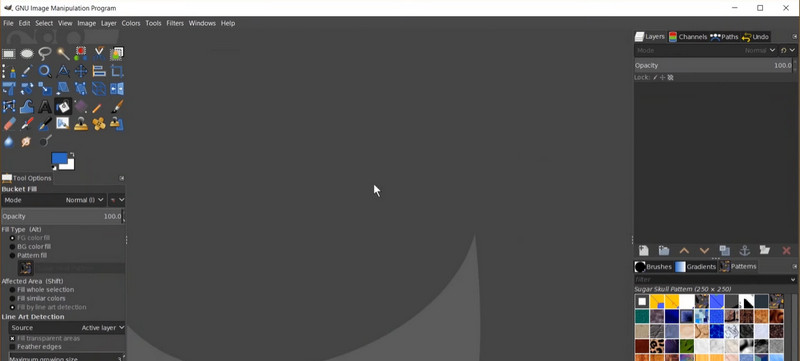
2. Photoshop
Las capas, los filtros, los pinceles y las diferentes herramientas de selección son solo algunas de las funciones complejas de Photoshop que lo convierten en una potente herramienta para los diseñadores. La función Reverse Frames de Photoshop permite la inversión de animaciones GIF. Con esta opción, puede cambiar los fotogramas de una animación GIF para que se reproduzca hacia atrás. Si hace esto, los fotogramas de la animación se invertirán y se creará un nuevo GIF. Mientras tanto, aquí hay una guía paso a paso sobre cómo usar este inversor GIF:
Paso 1. Abre Photoshop y ve a Archivo> Abrir para elegir el archivo GIF que desea revertir. Asegúrese de que la animación esté visible en la Cronología panel haciendo clic en la flecha desplegable en la esquina superior derecha del panel y eligiendo Crear animación de cuadro.
Paso 2. Para hacer una copia de cada fotograma de la animación, haga clic en el Marco duplicado icono en la parte inferior de la Cronología panel.
Paso 3. Para seleccionar todos los fotogramas de la Cronología panel, haga clic en el primer cuadro, mantenga presionada la tecla Cambio y haga clic en el último cuadro. A continuación, haga clic en el icono que dice Marcos inversos en la parte inferior de la Cronología panel. Esto cambiará el orden de los fotogramas de la animación.
Paso 4. Ahora, para asegurarse de que la animación esté en el orden correcto, haga clic en el Tocar botón en el Cronología panel. Finalmente, ve a Archivo> Guardar como y elige GIF como formato de archivo para guardar la nueva versión del GIF que se ha invertido. ¡Todo listo! Ha dado la vuelta a un GIF animado en Photoshop.
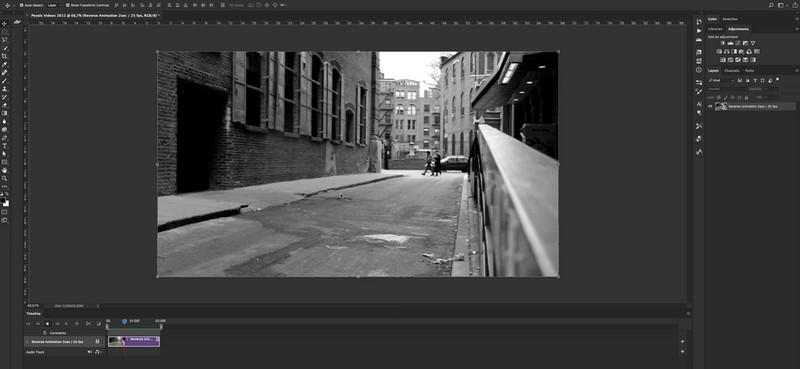
3. EZGIF
Cuando se trata de crear y personalizar GIF en línea, EZGIF es un sitio web fácil de usar que brinda una solución sencilla pero eficiente. Es excelente para las personas que no pueden pagar o tener acceso a herramientas más sofisticadas como Adobe Photoshop o que simplemente desean una forma más sencilla de crear y modificar GIF. Crear y modificar GIF animados es muy sencillo con EZGIF, una aplicación web gratuita. Tiene muchas herramientas para crear y manipular GIF, como cambiar el tamaño, recortar, rotar e invertir GIF, así como agregar texto, pegatinas y efectos. Para usar este inversor GIF, simplemente siga los pasos dados:
Paso 1. Visite la página web de EZGIF en https://ezgif.com/reverse. Elija el archivo GIF animado que desea revertir haciendo clic en el Elija el archivo botón. En el Original área, puede ver una vista previa del GIF animado original una vez que se haya enviado el archivo.
Paso 2. Haga clic en el Contrarrestar casilla de verificación para iniciar el proceso de reversión. Inmediatamente después, presione el botón Enviar botón. En el Salida área, puede obtener una vista previa del GIF animado invertido después de completar el procedimiento.
Paso 3. Una vez que esté satisfecho con el GIF invertido, haga clic en el Descargar para guardarlo en su computadora.
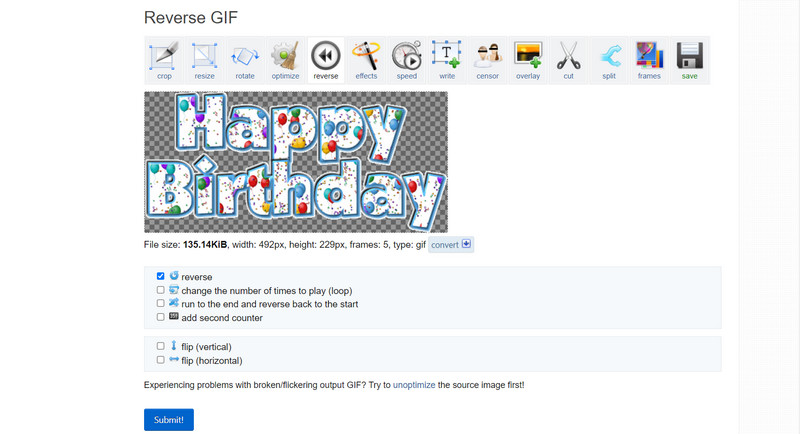
Parte 2. Guía sobre cómo hacer un GIF inverso a partir de un video
Convertidor de video Vidmore es una aplicación versátil y valiosa para cualquier persona que necesite convertir archivos de video y audio entre diferentes formatos o que desee modificar videos antes de la conversión. Vidmore Video Converter no es solo un convertidor; también tiene funciones de edición que le permiten hacer cosas como invertir, cortar, recortar, rotar, agregar efectos y ajustar el brillo, el contraste, la saturación y más del video. Con Vidmore Video Converter, puede hacer lo siguiente para crear un GIF inverso:
Paso 1. Obtenga una copia del programa
Primero, obtenga una copia del software Vidmore Video Converter. Puedes hacer esto presionando el botón Descarga gratis botones de abajo. Asegúrese de seleccionar el enlace del sistema operativo correcto de acuerdo con el sistema operativo de su computadora. Inicie la aplicación después.
Paso 2. Inserta un archivo de video
Para hacer un GIF, vaya a la pestaña Caja de herramientas y seleccione Creador de GIF del menú. Si desea hacer un GIF inverso a partir de un video, haga clic en el Video a GIF y seleccione el archivo de su computadora. Luego, presione Generar GIF para inicializar la creación de un GIF a partir de un video.
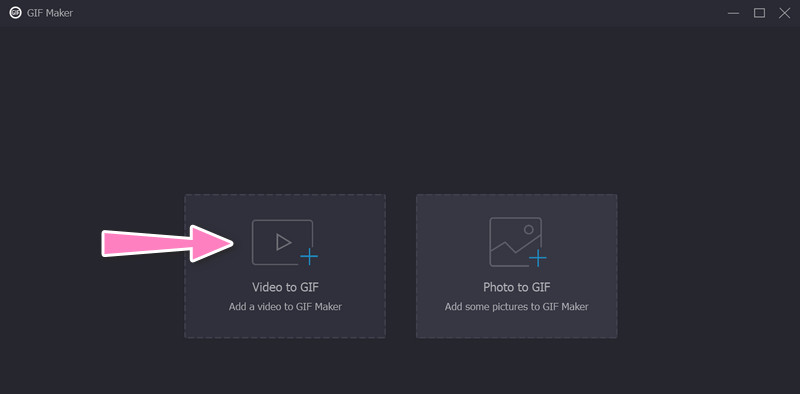
Paso 3. Agrega el GIF para revertir
Después de crear un GIF a partir de un video, dirígete a la Caja de herramientas una vez más. Luego, seleccione el Inversor de video opción. Agregue el GIF para revertir marcando la casilla más botón de firmar.
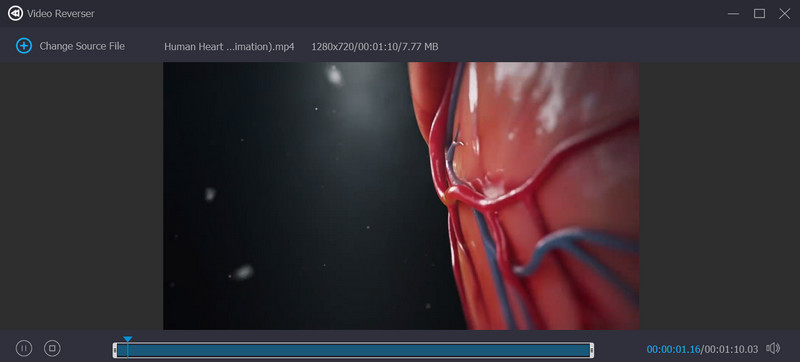
Paso 4. Invertir el GIF animado
Para iniciar la transformación, seleccione el Exportar botón. ¡Y eso es todo! En pocas palabras, Vidmore Video Converter le permite convertir cualquier video en un GIF inverso con una amplia variedad de parámetros de salida.
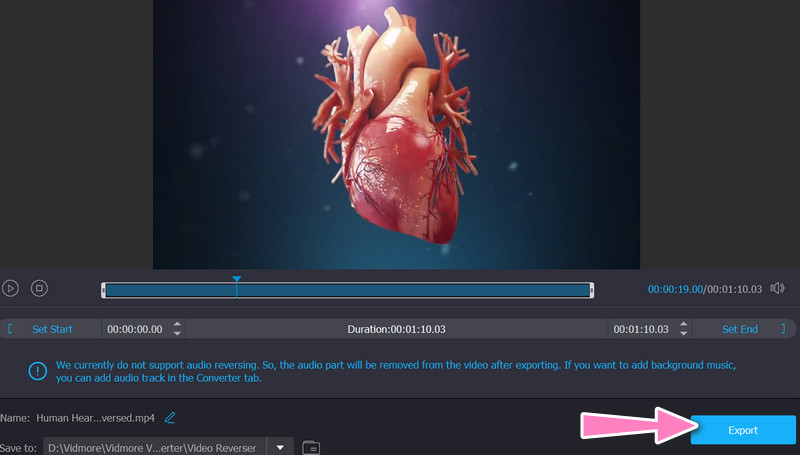
Parte 3. Preguntas frecuentes sobre la inversión de GIF animados
¿Por qué querría revertir un GIF animado?
Invertir un GIF animado puede ser una forma divertida y creativa de agregar un toque único a un GIF existente. También puede ayudar a corregir errores o crear un ciclo más fluido.
¿Puedo revertir solo una parte de un GIF animado?
Muchas herramientas de Internet y software de edición de imágenes o videos pueden seleccionar y revertir solo un subconjunto de un GIF animado, como un subconjunto de fotogramas.
¿Puedo controlar la velocidad de un GIF animado invertido?
Se puede reproducir un GIF animado invertido a cualquier velocidad deseada cambiando la velocidad de fotogramas o usando un editor de video para alterar manualmente la sincronización de cada fotograma.
Conclusión
¡Eso es todo! Estos programas se GIF animados inversos y genere un nuevo archivo GIF que reproduzca los fotogramas en orden inverso. Puede tener listo su GIF animado invertido con solo unos pocos clics, ya que el procedimiento es rápido y sencillo.



